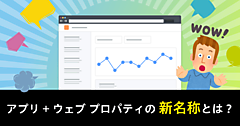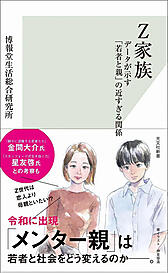また、編集部はこの内容について正確性を保証できません。

Google アナリティクスのレポートには、データを確認するにあたって注意すべき仕様がいくつかあります。前回は「サンプリング」をご紹介しましたが、今回は「 (other) 」についてご紹介します。目的に応じて最適なデータを確認できるように、仕様や対処方法についてご案内します。
Google アナリティクスで発生する (other) とは?
Google アナリティクスでは、ディメンションの値のパターン(種類)が定められた上限値を超えた場合、(other) という1つの項目にまとめて表示されます。
(other) はディメンションの値のパターンが多いと発生します。一般的に、値のパターンが多くなるのは「ページ」に関するディメンションですので、それを含む [すべてのページ] のレポートなどで (other) が発生しやすくなります。
[すべてのページ] のレポートの場合、表示される「ページ」のディメンションのパターンが100万行を超えると、残りの行はすべて下図のように (other) にまとめられます。

また、チャネルグループなど、あらかじめ用意された分類に当てはまらなかった場合も、(other) としてまとめて表示されます。
(other) にまとめられるものは、通常はそれほど重要ではないと考えてよいでしょう。とはいえ、まとめられた分の内訳がわからなくなるため、とくにその数値や割合が大きいと、レポートの正確性や信頼性にも関わりかねません。
そこで、(other) が発生しているかどうかを確認する方法と、(other) が発生するのを回避する方法、さらには (other) が発生している場合に (other) が発生していないレポートを確認する方法について考えてみましょう。
(other) が発生しているかどうかを確認する方法
実際に (other) が発生しているかどうかは、前回のサンプリングと同様に、レポート名(レポートの上部に記載)の右横にある盾形のアイコンの色で確認することができます。
▼アイコンが緑色の場合
(other) は発生していません。
アイコンにマウスオーバーすると、下図のようにサンプリングが発生していないことは表示されますが、(other) に関する表示はありません

▼アイコンがオレンジ色の場合
(other) が発生している可能性があります(※)。
アイコンにマウスオーバーして、表示されるメッセージを確認してください。
下図ではサンプリングが発生していないという表示とともに、(other) が発生していることが表示されています。

※アイコンがオレンジ色なら必ず (other) が発生しているというわけではありません。
(other) の発生以外にも、サンプリングの発生など、レポートを見るうえで注意すべき点がある場合は、アイコンがオレンジ色になります。
アイコンにマウスオーバーして、表示されるメッセージを確認してください。
※高基数のディメンションとは、値のパターン(種類)が多いディメンションのことです。
(other) が発生するのを事前に回避する方法
(other) はディメンションの値のパターンが多いと発生します。一般的に、値のパターンが多くなるのは「ページ」に関するディメンションですので、それを含む [すべてのページ] のレポートなどで (other) が発生しやすくなります。
[すべてのページ] のように、よく利用するレポートで (other) が発生することを防ぐためには、次のような方法によって、計測されるページのパターンを減らす必要があります。
▼除外するURLクエリパラメータ
[ビューの設定] にある [除外するURLクエリパラメータ] を設定すると、計測されるページのパターンを減らすことができます。

上記では次のように計測されます。
・ブラウザのURL: http:// example.com/?testid=12345
・計測されるURL: http:// example.com/ ※ページディメンションは「/」
▼ビューフィルタ
ビューフィルタを用いて次のように設定すると、計測されるページのパターンを減らすことができます。
・ページURLに付与されているクエリパラメータを、一部まとめるか、全て除外して計測する。
・特定のディレクトリ配下を、一つのページとしてまとめて計測する。
・ビューの計測範囲を絞って計測する。
※上記の設定をすると、レポートの設定等にも変更が必要になる場合があります。
(other) が発生している場合に、発生していないデータを確認する方法(事後に回避する方法)
(other) が発生しているかどうかを確認し、発生していることがわかった場合でも、次のような方法で、(other) が発生していないレポートを確認できる可能性があります。
▼レポートの指定期間を短縮する
レポートの指定期間を短縮することで、ディメンションのパターン(行)が減り、(other) が発生していないレポートを確認できる場合があります。
▼非サンプリングレポート【Google アナリティクス 360限定機能】
非サンプリングレポートは、表示できるディメンションのパターン(行)が最大300万行のため、標準レポートやカスタムレポートに比べて (other) を回避できる可能性が高くなります。
・標準レポート: 単日7.5万行、複数日15万行 ※ページレポートのみ100万行
・カスタムレポート: 100万行
・非サンプリングレポート: 300万行
ただし、非サンプリングレポートでも、ディメンションのパターン(行)が300万行を超える場合は (other) が発生します。その場合は、レポートの指定期間を短縮して、非サンプリングレポートを出力し直してください。
いかがでしたか?
(other) では内訳がわからないため、レポートの正確性や信頼性に関わってきます。(other) を回避する方法は4つあり、Google アナリティクス 360限定機能を活用すればより確実ですのでご検討ください。
イー・エージェンシーでご契約いただいたお客様には、このようなTipsやアップデート情報をお届けするサービスも行っております。
ご興味をお持ちになった方は、お気軽にお問い合わせください!
▼サービス詳細・お問い合わせはこちら
国内トップクラスの導入実績でお客様のデータ活用を支援!
Google アナリティクス導入・活用支援サービス
▼関連リンク:あわせて読むと便利
【本当に正確なデータとは?】Google アナリティクスのサンプリング、確認方法と回避方法3つ
【本当に正確なデータとは?】Google アナリティクスの参照元(リファラー)、過去にさかのぼる仕様と直接セッション
知っていると便利なのに、実は意外と知られていない…!?
「お役立ちTips(まとめ)」は、こちらをご覧ください。
>> お役立ちTips(まとめ)<<